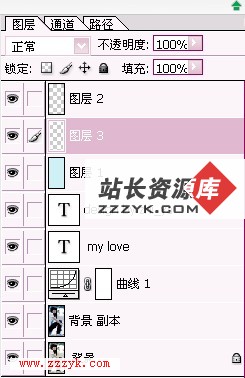ps制作非主流冷色调风格照片教程
关于ps制作非主流冷色调风格照片教程这个问以前我也有写过,下面我们来看看我写的一款photoshop调出照片冷色调教程的制作过程吧,好了费话不说多了我们来看看效果图片与原因照片的区别吧。
这是效果图片下面看原照片
1、打开,copy图层,对图片进行-去色,图层面板-滤色,不透明度11%;
2、创建一个新的图层,CTRL+AIT+SHIFT+E,再去色,panna-柔光;
3、创建一个新的图层,填充#84B5FF,面板-柔光,不透明度50%;h:216
4、创建一个新的图层,填充#0066FF,面板-排除,不透明度20%;
5、新建调整图层—曲线 数值如下图片4:
不透明度30%;
6、创建一个新的图层,在菜单栏上,编辑-填充#6694A0,图层面板-叠加,不透明度30%;
7、创建一个新的图层,盖印(CTRL+AIT+SHIFT+E),图层面板-柔光,不透明度40%;
8、创建调整图层-色彩平衡,数值:色阶:-5,7,-14,中间调;
8、创建调整图层-可选颜色,数值:中性色,7、-2、4、1;
9、创建一个新的图层,填充#B4F0FF,设置图层-饱和度,不透明度20%;
10、新建调整图层-照片滤镜,滤镜-青色,浓度25% 不透明度60%;
11、最后,对图片进行,滤镜-锐化-锐化。
补充:ps教程,Photoshop